Microsoft Fabric OneLake のデータフロー エンドポイントを構成する
重要
このページには、プレビュー段階にある Kubernetes 展開マニフェストを使用して Azure IoT Operations コンポーネントを管理する手順に関する説明が含まれています。 この機能には制限がいくつかあります。また、運用環境のワークロードには使用しないでください。
ベータ版、プレビュー版、または一般提供としてまだリリースされていない Azure の機能に適用される法律条項については、「Microsoft Azure プレビューの追加使用条件」を参照してください。
Azure IoT Operations で Microsoft Fabric OneLake にデータを送信するために、データフロー エンドポイントを構成できます。 この構成では、送信先エンドポイント、認証方法、テーブル、その他の設定を指定できます。
前提条件
- Azure IoT Operations のインスタンス
- Microsoft Fabric OneLake。 ワークスペースとレイクハウスを作成するには、次の手順を参照してください。
- ワークスペースを作成します。 既定の "マイ ワークスペース" はサポートされていません。
- レイクハウスを作成します。
- 表示されている場合は、レイクハウス スキーマ (パブリック プレビュー) が "オフ" になっていることを確認します。
- ワークスペースとレイクハウスの名前をメモしておきます。
- サービス プリンシパルが Fabric API を使用できることを確認します。
マネージド ID にアクセス許可を割り当てる
Microsoft Fabric OneLake のデータフロー エンドポイントを構成するには、ユーザー割り当てとシステム割り当てのいずれかのマネージド ID を使用することをお勧めします。 この方法は安全であり、認証情報を手動で管理する必要がありません。
Microsoft Fabric OneLake が作成されたら、その Fabric レイクハウスに書き込むためのアクセス許可を付与するロールを、Azure IoT Operations マネージド ID に割り当てる必要があります。
システム割り当てマネージド ID を使用する場合は、Azure portal で、Azure IoT Operations インスタンスに移動し、[概要] を選択します。 Azure IoT Operations Arc 拡張機能の後一覧表示されている拡張機能の名前をコピーします。 たとえば、azure-iot-operations-xxxx7。 システム割り当てマネージド ID は、Azure IoT Operations Arc 拡張機能と同じ名前を使用して、見つけることができます。
作成した Microsoft Fabric ワークスペースに移動し、[アクセスの管理]>[+ ユーザーまたはグループの追加] を選びます。
- クラウド接続用に設定されたユーザー割り当てマネージド ID またはシステム割り当てマネージド ID の名前を検索します。 たとえば、azure-iot-operations-xxxx7。
- ロールとして [共同作成者] を選択し、[追加] を選択します。 これにより、Fabric レイクハウスに書き込むために必要なアクセス許可がマネージド ID に付与されます。 詳細については、「Microsoft Fabric のワークスペースのロール」を参照してください。
Microsoft Fabric OneLake のデータフロー エンドポイントを作成する
操作エクスペリエンスで、[データフロー エンドポイント] タブを選択します。
[新しいデータフロー エンドポイントの作成] の下にある、[Microsoft Fabric OneLake]>[新規] を選択します。
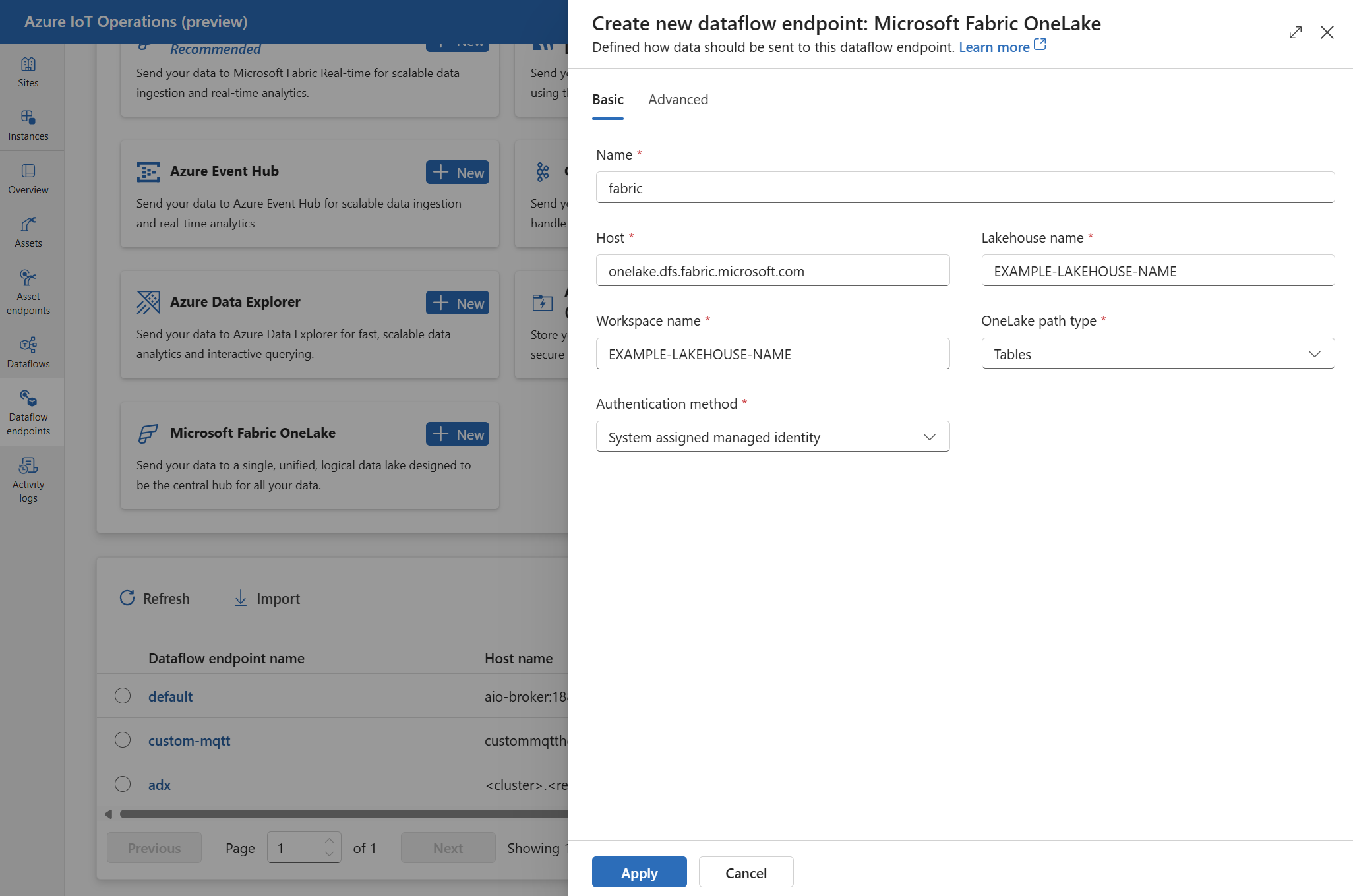
エンドポイントに関する次の設定を入力します。
設定 説明 Host onelake.dfs.fabric.microsoft.comの形式の Microsoft Fabric OneLake エンドポイントのホスト名。レイクハウス名 データを格納する必要があるレイクハウスの名前。 ワークスペース名 レイクハウスに関連付けられているワークスペースの名前。 OneLake パスの種類 OneLake 内で使用されるパスの種類。 [ファイル] または [テーブル] を選択します。 認証方法 認証に使用する方式。 [システム割り当てマネージド ID] または [ユーザー割り当てマネージド ID] を選びます。 クライアント ID ユーザー割り当てマネージド ID のクライアント ID "ユーザー割り当てマネージド ID" を使う場合に必要です。 テナント ID ユーザー割り当てマネージド ID のテナント ID。 "ユーザー割り当てマネージド ID" を使う場合に必要です。 [適用] を選択してエンドポイントをプロビジョニングします。
OneLake パスの種類
oneLakePathType 設定によって、OneLake パスで使用するパスの種類が決まります。 既定値は Tables です。これは、最も一般的なユース ケースに推奨されるパスの種類です。 パスの種類 Tables は、データの格納に使用される OneLake レイクハウス内のテーブルです。 これは、データの格納に使用される OneLake レイクハウス内の Files ファイルとして設定することもできます。 パスの種類 Files は、パスの種類 Tables でサポートされていないファイル形式でデータを格納する場合に便利です。
OneLake パスの種類は、データフロー エンドポイントの [基本] タブの中で設定します。
使用可能な認証方法
Microsoft Fabric OneLake データフローのエンドポイントでは、次の認証方法を使用できます。
システム割り当てマネージド ID
データフロー エンドポイントを構成する前に、Fabric レイクハウスに書き込むためのアクセス許可を付与するロールを Azure IoT Operations マネージド ID に割り当てます。
- Azure portal で、Azure IoT Operations インスタンスに移動し、[概要] を選択します。
- Azure IoT Operations Arc 拡張機能の後一覧表示されている拡張機能の名前をコピーします。 たとえば、azure-iot-operations-xxxx7。
- Microsoft Fabric ワークスペースに移動し、[アクセスの管理]>[+ ユーザーまたはグループの追加] を選びます。
- システム割り当てマネージド ID の名前を検索します。 たとえば、azure-iot-operations-xxxx7。
- 適切なロールを選び、次に [追加] を選びます。
次に、システム割り当てマネージド ID の設定を使ってデータフロー エンドポイントを構成します。
操作エクスペリエンスのデータフロー エンドポイント設定ページで、[基本] タブを選択し、[認証方法]>[システム割り当てマネージド ID] を選択します。
システム割り当てマネージド ID の対象ユーザーをオーバーライドする必要がある場合は、audience 設定を指定できます。
ほとんどの場合、サービス対象ユーザーを指定する必要はありません。 対象ユーザーを指定しない場合、既定の対象ユーザーのスコープをストレージ アカウントに設定したマネージド ID が作成されます。
ユーザー割り当てマネージド ID
認証にユーザー割り当てマネージド ID を使用するには、まず、セキュリティで保護された設定を有効にして Azure IoT Operations を展開する必要があります。 次に、クラウド接続用にユーザー割り当てマネージド ID を設定する必要があります。 詳細については、「Azure IoT Operations の展開でセキュリティで保護された設定を有効にする」を参照してください。
データフロー エンドポイントを構成する前に、Fabric レイクハウスに書き込むためのアクセス許可を付与するロールをユーザー割り当てマネージド ID に割り当てます。
- Microsoft Fabric ワークスペースに移動し、[アクセスの管理]>[+ ユーザーまたはグループの追加] を選びます。
- ユーザー割り当てマネージド ID の名前を検索します。
- 適切なロールを選び、次に [追加] を選びます。
次に、ユーザー割り当てマネージド ID の設定を使ってデータフロー エンドポイントを構成します。
Operations Experience のデータフロー エンドポイント設定ページで、[基本] タブを選択し、[認証方法]>[ユーザー割り当てマネージド ID] を選択します。
該当するフィールドに、ユーザー割り当てマネージド ID のクライアント ID とテナント ID を入力します。
ここでは、スコープは省略可能であり、既定値は https://storage.azure.com/.default です。 既定の scope をオーバーライドする必要がある場合は、Bicep または Kubernetes を使用して "scope" の設定を指定してください。
詳細設定
バッチ処理の待機時間やメッセージ数など、Fabric OneLake エンドポイントの詳細設定を設定できます。 これらの設定は、データフロー エンドポイントの [詳細設定] ポータル タブ、またはデータフロー エンドポイントのカスタム リソース内で設定できます。
バッチ処理
メッセージの最大数と、メッセージが宛先に送信されるまでの最大待機時間を構成するには、batching 設定を使用します。 この設定は、ネットワーク帯域幅を最適化し、宛先への要求数を減らす場合に役立ちます。
| フィールド | Description | 必須 |
|---|---|---|
latencySeconds |
メッセージを宛先に送信するまでの最大待機時間 (秒数)。 既定値は 60 秒です。 | いいえ |
maxMessages |
宛先に送信するメッセージの最大数。 既定値は、100,000 メッセージです。 | いいえ |
たとえば、メッセージの最大数を 1,000 に構成し、最大待機時間を 100 秒に設定するには、次の設定を使用します。
Operations Experience で、データフロー エンドポイントの [詳細設定] タブを選択します。
![Operations エクスペリエンスを使用して Microsoft Fabric の [詳細] 設定を設定するスクリーンショット。](media/howto-configure-fabric-endpoint/fabric-advanced.png)
次のステップ
データフローの詳細については、「データフローを作成する」を参照してください。